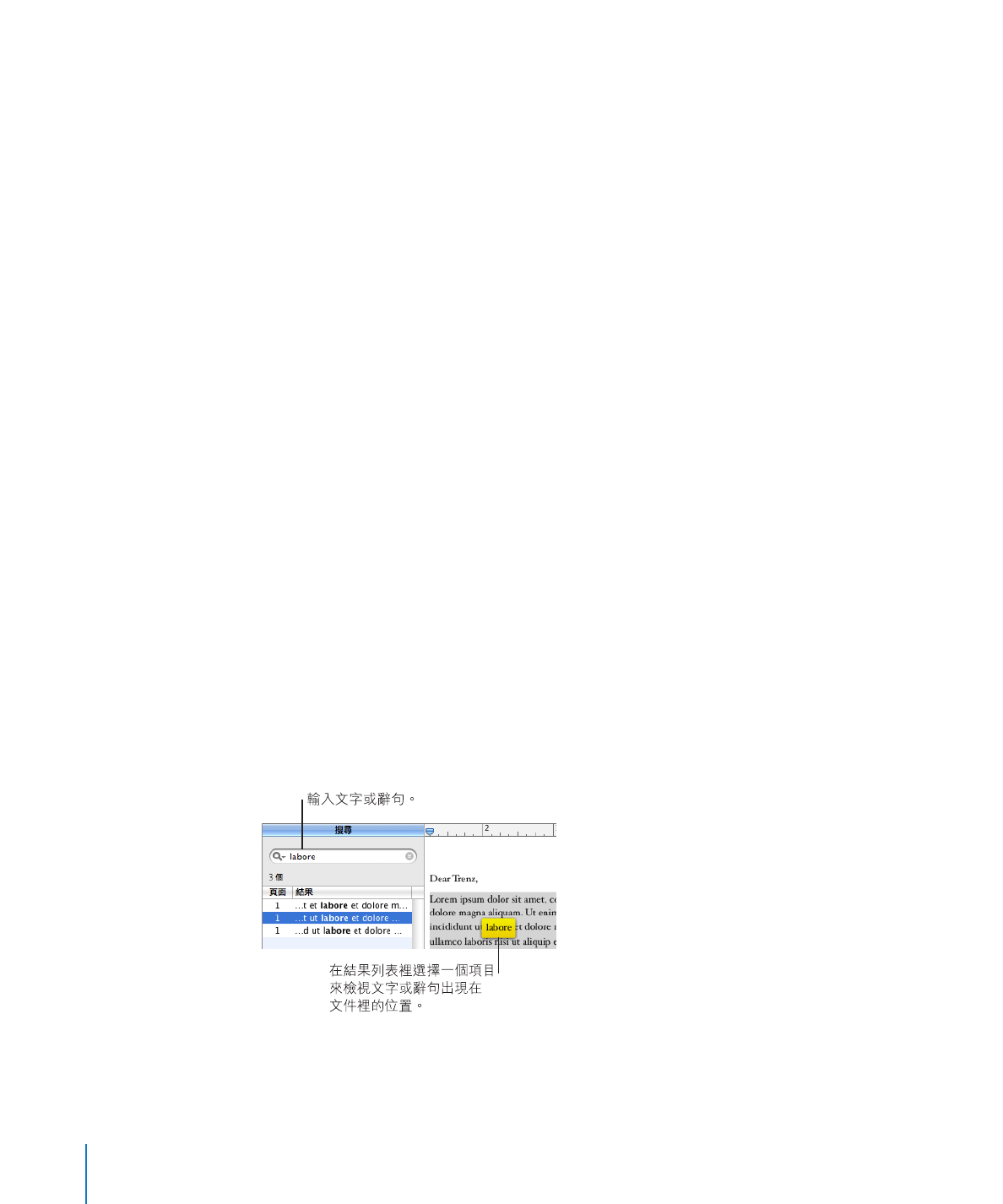
您可以使用下列方法尋找並取代文字:
選擇“編輯”
>“尋找”>“尋找⋯”,按“簡易”或“進階”一下來設定尋找/
m
取代規則,然後按一下按鈕來執行尋找
/取代作業。
簡易:
在 Finder 欄位中,輸入您想要尋找的文字,並在“取代”欄位中輸入您
想要用來取代該文字的任意文字。
進階:
除了輸入“尋找”和“取代”的文字之外,您也可以設定其他的尋找/取
代規則。
全部取代:
自動執行尋找/取代作業,而無需檢查。
取代:
以替代文字來取代目前選取的文字。
取代並繼續尋找:
以取代文字取代目前所選文字,並立即尋找下一個出現的
“尋找”文字。
“下一個”或“上一個”:
尋找下一個或上一個出現的“尋找”文字。
使用“編輯”
>“尋找⋯”子選單上的其他指令。
m
搜尋:
顯示文件搜尋欄位中所輸入之詞彙的搜尋結果。
“尋找下一個”或“尋找上一個”:
尋找下一個或上一個出現的“尋找”
文字。
使用所選範圍尋找:
尋找下一個出現的所選文字。
跳至所選範圍:
當所選文字目前不在畫面中時,顯示所選文字。